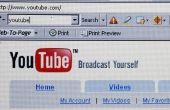Photo Story 3 voor Windows biedt de hulpmiddelen voor het bewerken van digitale beelden, het maken van een diavoorstelling van de beelden en het toevoegen van een soundtrack met muziek of gesproken tekst opgenomen. Photo Story 3 ondersteunt video, niet echter, zodat video rechtstreeks in een Photo Story 3-project kan niet worden ingevoegd. Microsoft raadt u aan een ander gratis, inheemse programma, Windows Movie Maker, video invoegen in een project met Photo Story 3.
Vul uw diavoorstelling in Photo Story 3 door het toevoegen van alle van de beelden die u wilt opnemen in de diavoorstelling in volgorde. De soundtrack voor uw project niet toevoegt aan uw diavoorstelling, waardoor het moeilijker is om toe te voegen de video aan het project. Als u toevoegen van een soundtrack die over de diavoorstelling en de video wilt speelt, kan het later in Movie Maker worden toegevoegd.
Het Photo Story 3-project exporteert als een filmbestand WMV. Als u wilt exporteren als WMV, klikt u op de "Next" knop in de interface fotoverhaal totdat je bij het laatste scherm. De "Uw verhaal opslaan zodat u afspelen op uw computer" optie ingeschakeld laat, klik op de knop "Bladeren" en selecteer de map op de harde schijf waar u het bestand wilt opslaan en klik op "Save Project." Het Photo Story 3-project exporteert als WMV.
Start Windows Movie Maker op uw computer, en zowel het Photo Story 3-project en de video die u wilt invoegen in het project in movie maker importeren. Als u wilt importeren in movie maker, klikt u op de knop "Importeren Media", ga naar de map die bevat, eerst het Photo Story-project, waarna het filmbestand. Dubbelklik op elk van deze bestanden toe te voegen aan het mediapaneel in Movie Maker.
Het Photo Story 3-project en de video die u wilt invoegen om de tijdlijn te slepen. Afhankelijk van de manier dat u de clips op de tijdlijn te slepen waar u wilt dat de video moet worden ingevoegd in de Photo Story project (zie "Tips").
De soundtrack toevoegt aan de Windows Movie Maker-project. Importeren van de audio-bestand naar "Media invoegen" weer op gang, het vinden van het bestand op de harde schijf en dubbelklikt u op om te laden naar Movie Maker, en sleept u de clip naar het "audiospoor".
Het project opnieuw publiceren. Ga naar het menu "Bestand" en "Publiceren film." Geef een naam voor de film in het venster dat verschijnt, selecteer de map waar u wilt film op te slaan en klik op "Publiceren."
- Als u video invoegen de aan het begin of het einde van het Photo Story 3-project wilt, gewoon Sleep de video naar de tijdbalk en vervolgens Sleep het Photo Story 3-project naar de tijdlijn rechts na het, of sleep het Photo Story 3-project naar de tijdlijn en sleep de video naar de tijdbalk rechts na het. Om de video clip in het midden van het Photo Story 3-project te plaatsen, sleept u het Photo Story-project naar de tijdlijn, gebruiken de markering op de tijdlijn naar de plaats in het project waar u wilt invoegen van de video en klik op de splitsknop als u wilt splitsen het Photo Story-project op dat moment. Sleep vervolgens de video die u wilt invoegen naar de tijdlijn, zweven over het tweede deel van de Photo Story project clip en neerzetten van het videobestand. De video wordt ingevoegd tussen de twee helften van het Photo Story 3-project.